如何重装win10系统?最新的win10系统功能丰富,很多用户都想将电脑重装成win10系统。重装win10系统最简单的方法就是一键重装。那么下面就让小编给大家带来一张电脑上一键重装win10系统的图解吧。
重装系统Win10前注意事项:
1、根据电脑配置选择并下载合适的win10系统镜像(可在安装大师中下载)。一般4G以上内存的电脑建议下载安装64位系统,否则建议下载安装32位系统。
2、其次,重装系统软件会格式化C盘,然后安装新系统。因此,重装系统前,如果C盘上有重要数据(包括:我的文档、收藏夹、桌面),请先手动将其转移到其他盘。然后安装系统。
3.再次下载Onekey Ghost(下载时选择正常下载)
注意:下载的镜像文件不要保存在C盘或者有汉字的路径下,否则Onekey Ghost将无法安装下载的镜像文件。
电脑一键重装win10系统图解:
1、我们下载完所需的工具以及需要安装的Win10正式版镜像文件后,就可以开始重装系统了。
首先我们打开下载的Onekey Ghost镜像安装程序。
打开软件后,在Onekey Ghost中选择恢复分区,在GHO WIM ISO镜像路径中选择刚刚下载的Win10正式版系统镜像Win10_64.GHO,如下图
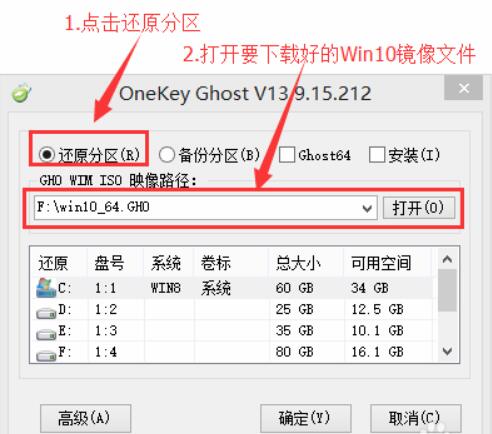
2、选择下面的恢复到C盘(注意:点击下面的C盘,点击后会变成蓝色),然后点击确定。

3、点击“确定”后,会出现如下所示的提示框,询问是否重新启动安装系统。我们单击“是”按钮。

4. 计算机随后将重新启动。重启后会出现下图所示界面。你不需要做任何事情。只需耐心等待进度条完成即可。
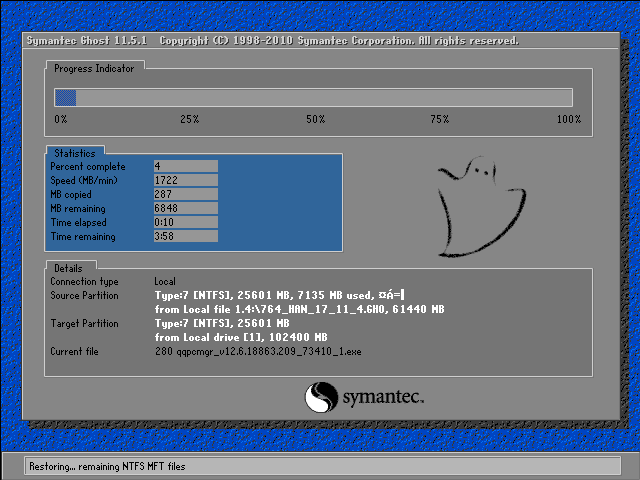
5.然后计算机将再次重新启动,并开始安装Win10系统的过程。一般情况下,安装需要5-15分钟。同样,我们不需要做任何事情。我们只要耐心等待,直到进入桌面,系统重装完成即可。
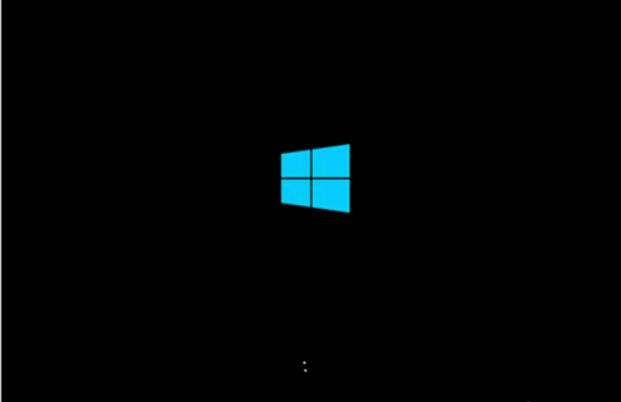
以上就是小编给大家带来的电脑一键重装win10系统的内容。要一键重装win10系统,我们可以通过安装大师来重新安装。